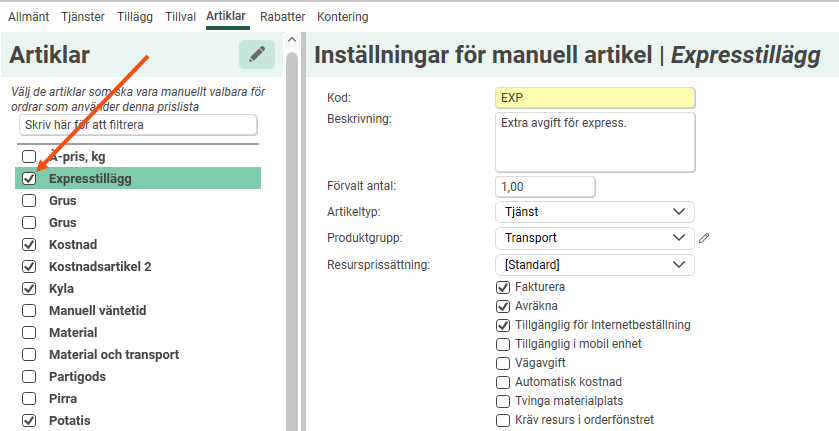Senast uppdaterad: 2025-09-15
Artiklar, översikt
I den här artikeln
Artiklarna är grundstenarna som priserna på en order byggs av. Artiklarna är unika för varje prislista. Även om de har samma namn kan de ha olika inställningar och prissättningar i olika prislistor. Du måste alltså vara i rätt prislista när du skapar en artikel. Med artiklarna prissätter du tjänsterna som ger ordern sitt pris. De kan också läggas till manuellt på artikelraderna på ordern.
Skapa en artikel
Öppna den prislista du vill skapa artikeln i och klicka på ![]() på fliken Artiklar för att öppna artikelregistret för den prislistan. Klicka på Ny och fyll i namnet.
på fliken Artiklar för att öppna artikelregistret för den prislistan. Klicka på Ny och fyll i namnet.
Börja med att bara ge artikeln ett namn och klistra sen in priserna från Excel i matrisen innan du gör några andra inställningar. Det kan ibland vara knepigt att ta bort rader och kolumner ur prismatrisen, så om du skulle behöva ta bort artikeln för att börja om från början går inte alla inställningar förlorade.
Mer information om inställningarna i artikelregistret finns i Artiklar (fönster).
Kopiera artiklar
Öppna den prislista som innehåller den artikel du vill kopiera och gå till fliken Artiklar. Dra sedan artikeln från listan och släpp den på den prislista som du vill kopiera den till.
-
Det går inte att kopiera en artikel från en huvudprislista till en underordnad prislista för att på så sätt göra den redigerbar i den underordnade prislistan. Den underordnade prislistan ärver huvudprislistans artiklar och finns redan i den underordnade prislistan.
-
Det går inte att kopiera artiklar från en underordnad prislista som ärvs från en huvudprislista. Ärvda artiklar har nedtonade kryssrutor på fliken Artiklar. Kopiera dem från huvudprislistan istället.
-
Underartiklar kopieras inte.
Lägga in priser i prismatrisen
Du kan ställa in och kombinera priser nästan hur du vill. Om du känner dig osäker på hur du ska göra för att få till de priser du vill ha, kontakta .
-
Utgå från er befintliga prislista och gör en prismatris i Opter som liknar den så mycket som möjligt med villkor och inställningar (se Exempel på prissättningar).
-
Filtrera fram det du vill prissätta (se Filter).
-
Fyll i priserna, eller exportera den tomma matrisen med bara villkoren till Excel och fyll i priserna i där (se Exportera priser till Excel).
-
Klistra in priserna i prismatrisen från Excel (se Klistra in priser från Excel i prismatrisen).
-
Filtrera fram nästa kombination av villkor du vill prissätta och upprepa.
Arbeta med små mängder priser till att börja med. Kontrollera så att de fungerar som du tänkt dig, genom att skapa en testorder i ordermottagningen, innan du skriver eller klistrar in alla priser som ska gälla i matrisen.
Alla priser i matrisen är ”från-priser”. Om det står ”20 km” på en rad gäller det priset från och med 20 km fram till värdet på nästa rad, som kanske är ”25 km”. Det innebär att axlarna i matrisen alltid bör börja på ”0” eftersom du troligen vill ha ett pris från 0–4,99 km också.
Registerbaserade villkor och prisenheter
Registerbaserade villkor får sina värden från register, till exempel zoner och prisfordonstyper. Prisenheter får sina värden från dimensionerna på ordern, till exempel vikt och avstånd. Eftersom det inte finns några fasta värden för prisenheterna måste du själv lägga till intervallerna i prismatrisen när du lägger till en prisenhet som villkor. När du lägger till ett registerbaserat villkor läggs värdena från registret in automatiskt.
Prismatrisen kan högst innehålla två prisenheter som villkor.
Prissätta tjänster
När du skapar en order i Opter väljer du en tjänst på ordern. Tjänsten prissätts med en eller flera artiklar. Så här prissätter du tjänsterna i en prislista:
-
Öppna prislistan, gå till fliken Tjänster och välj tjänst i listan.
-
Lägg till ett pris under Priser, expandera och markera de tjänster som ska användas för att räkna fram priset på ordern.
-
Du kan lägga till flera prissättningar på samma tjänst. Rangordna prissättningarna så att Opter väljer priserna i den ordning du vill. Priserna prövas i tur och ordning. Den första prissättningen som ger ett pris på ordern används.
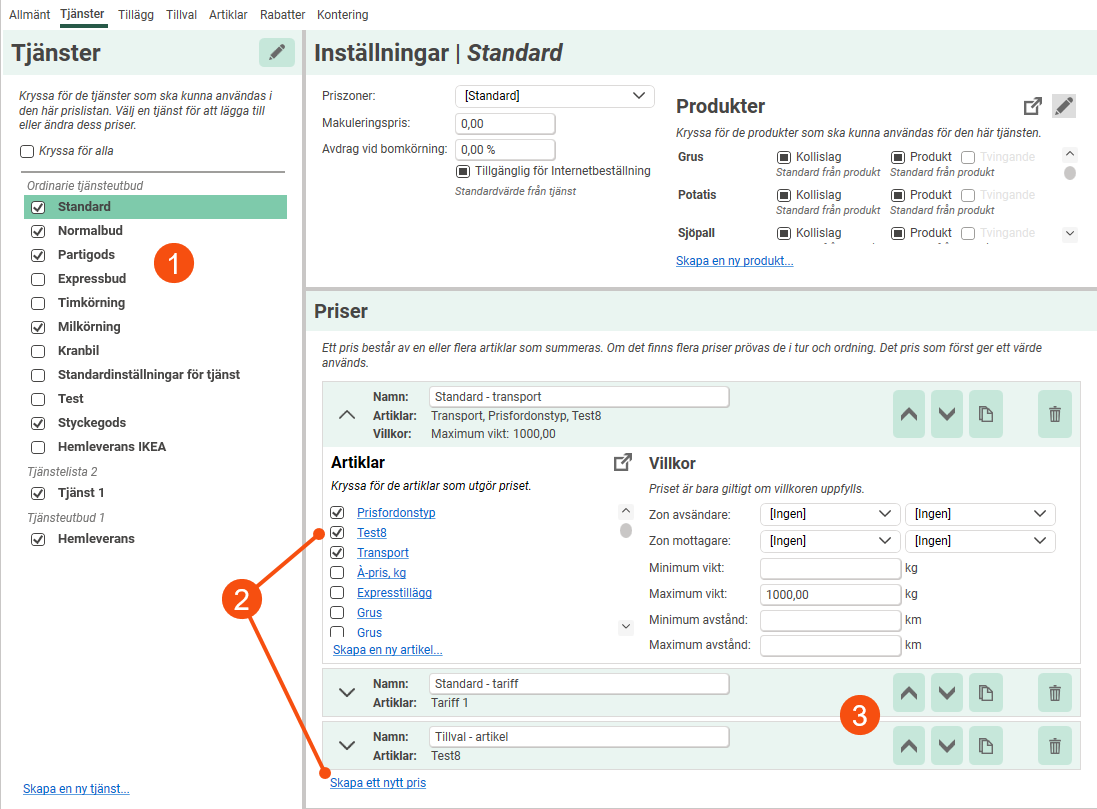
Använda artiklarna manuellt i ordermottagningen
På fliken Artiklar i prislistan väljer du vilka artiklar som ska kunna läggas till manuellt på en order genom att kryssa för dem i listan. Artikeln kan då läggas till på artikelraderna i ordermottagningen. För att de också ska gå att använda på webbportalerna och i Opter Driver markerar du Tillgänglig för Internetbeställning respektive Tillgänglig i mobil enhet.